随音乐一起播放视频快照场景
最近更新 : 25-May-2010
发行编号 : 8200750500
解决方法
- 将视频快照与背景音乐保存到同一存储卡上。
- 使用摄像机附带的 PIXELA Application Disc可将音乐从电脑上传输到摄像机或存储卡上。详情请参阅 PIXELA ImageMixer 3 SE Ver.6 的说明书。
 >按钮设置到播放模式。
>按钮设置到播放模式。


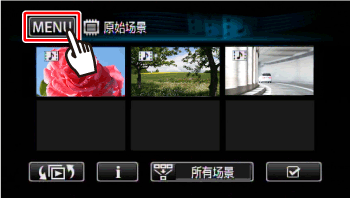
 上下移动手指将[选择音乐]拖到橙色选择栏中,
上下移动手指将[选择音乐]拖到橙色选择栏中,
 触摸框内的右侧。
触摸框内的右侧。
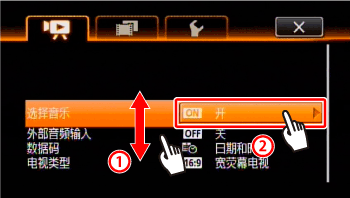
 开]。
开]。
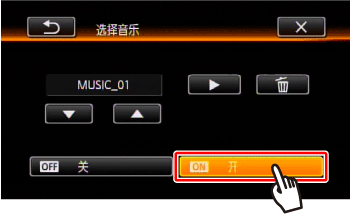
 ]或[
]或[
 ]选择所需的音轨。
]选择所需的音轨。
 ]聆听选择的音轨。再次触摸[
]聆听选择的音轨。再次触摸[
 ]停止播放。
]停止播放。
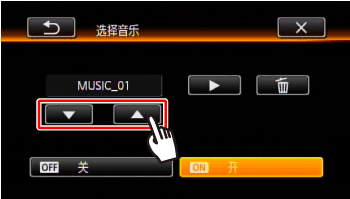
 ]关闭菜单。
]关闭菜单。
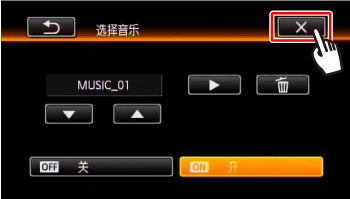
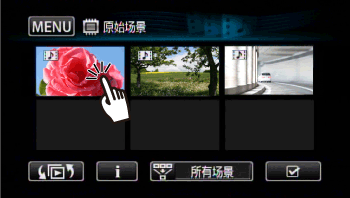
 /
/

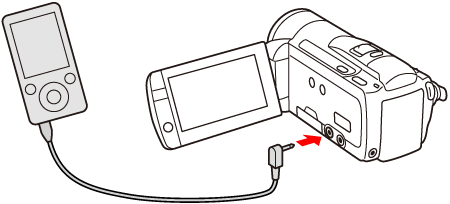
 >按钮将其设置到播放模式。
>按钮将其设置到播放模式。
 上下移动手指将[外部音频输入]拖到橙色选择栏中,
上下移动手指将[外部音频输入]拖到橙色选择栏中,
 触摸框内的右侧。
触摸框内的右侧。
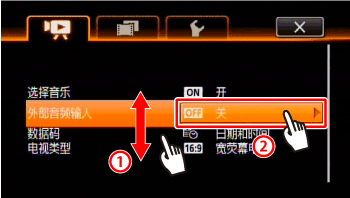
 开
开
 ]。
]。
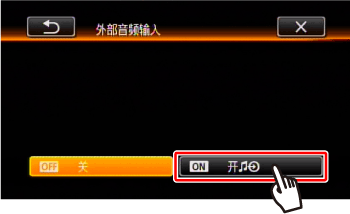
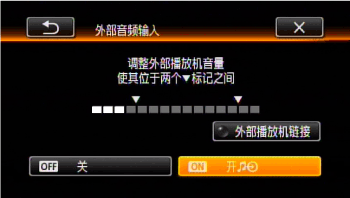
 ]标记之间。
]标记之间。

 ]关闭菜单。
]关闭菜单。
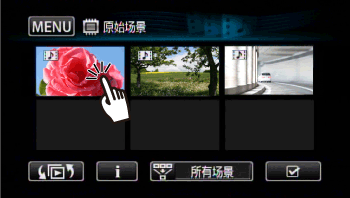
 ]将视频播放与外部播放机中的音乐同步。
]将视频播放与外部播放机中的音乐同步。
 ]开启,播放设置如下。
]开启,播放设置如下。
- 播放将从索引屏幕的第一个场景开始。
- 当外部音频输入停止时,视频播放将暂停。•当外部音频输入恢复时,视频播放自动继续播放。




























































































 返回
返回
 打印
打印
 分享
分享








 京公网安备 11010502037877号
京公网安备 11010502037877号